python获取文件及文件夹大小-夹书丰胸效正大小胸
发布时间:2023-03-12 09:21 浏览次数:次 作者:佚名
在上一遍文章中使用python打印内存并转换成表格形式python获取文件及文件夹大小,今天就来讲解一下如何用python生成Excel文件。
一、说明
xlwt
xlwt是对于Excel进行读取,xlwt操作的是xls格式的excel
二、安装
xlwt属于python的第3方库python获取文件及文件夹大小,需要通过pip进行安装

pip install xlwt
三、写入Excel数据

1、首先导入xlwt第3方库
2、创建一个workbook模块,相当于创建一个xlwt文件

3、通过add_sheet创建一个表格
4、使用write函数对表格完成写的操作(列)
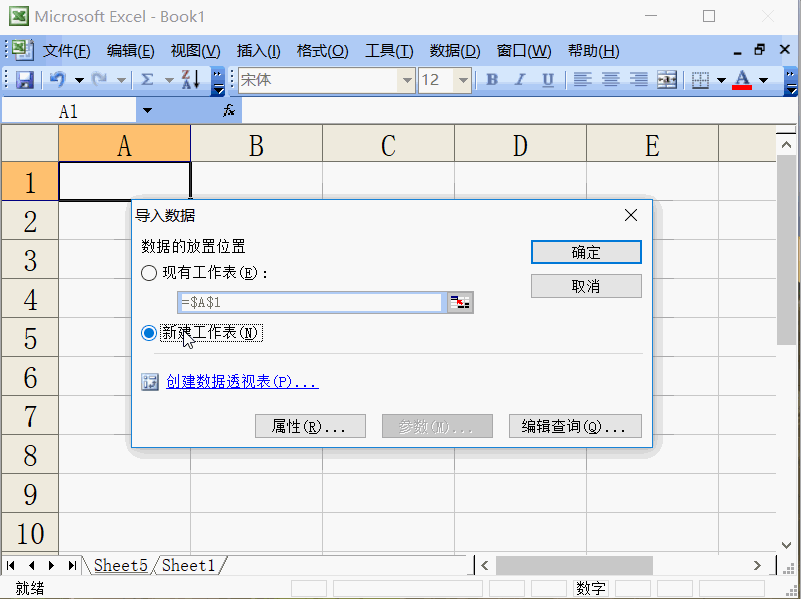
5、把写完的数据导入到Excel中
四、语法举例
import xlwt #导入xlwt第三方库
f3 = open(r"C:\Users\Administrator\Desktop\123\2211.txt") #这里是打开一个txt文档
workbook = xlwt.Workbook() #创建一个模块
sheet = workbook.add_sheet('内存数据', cell_overwrite_ok=True) #创建一个表格
sheet.write(0, 0, "包名") #第一列,显示包名
sheet.write(0, 1, "内存大小") #第二列,显示内存大小
x = 1
y = 0
while True:
line3 = f3.readline() #打开txt文本
if not line3:
break
for i in line3.split(':'): #对文本进行操作
item = i.strip()
sheet.write(x, y, item) #对文本解析的内容填充到表格中
y += 1
x += 1
y = 0
workbook.save(r'C:\Users\Administrator\Desktop\123\2311.xls') #保存成表格以上就是使用python怎么创建Excel表格的操作,欢迎大家阅读点赞转发。


 上一篇
上一篇 








